Wie richte ich ein POP3 E-Mail Konto in Apple Mail 13.0 ein?
1. Klicken Sie in der Menüleiste auf Mail und anschließend auf Account hinzufügen ...
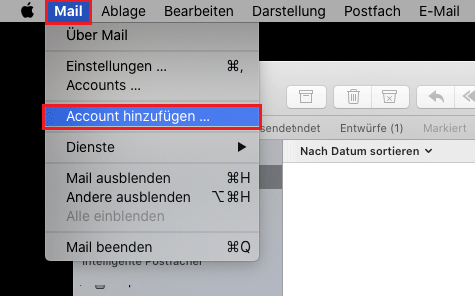
2. Klicken Sie im neu erscheinenden Fenster auf Anderer Mail-Account ..., dann auf Fortfahren.
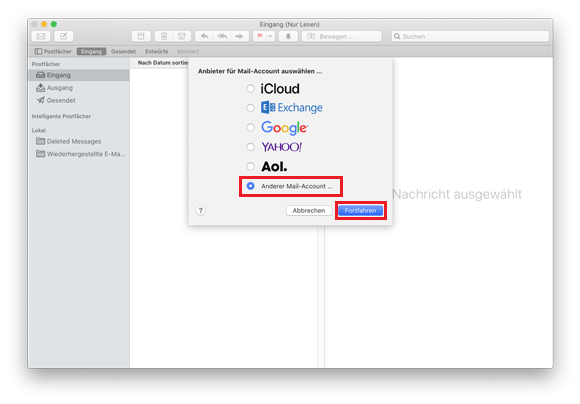
3. Es öffnet sich ein neues Fenster. Geben Sie hier folgendes ein:
Name: Ihr Name
E-Mail-Adresse: Ihre DOKOM21-E-Mail-Adresse
Passwort: Ihr DOKOM21-E-Mail-Kennwort
Klicken Sie auf Anmelden.
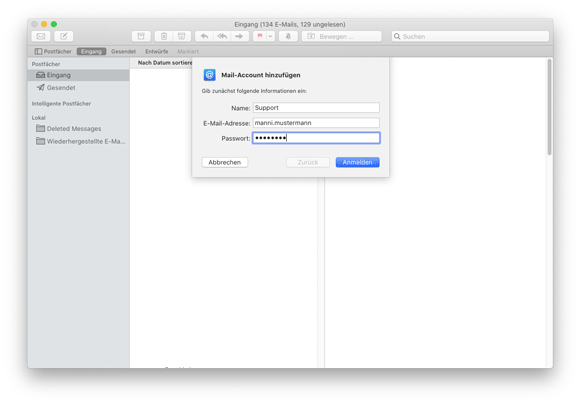
4. Das Fenster wird mit einer Fehlermeldung erweitert, bitte füllen Sie die neuen Felder entsprechend aus:
E-Mail-Adresse: Ihre DOKOM21-E-Mail-Adresse
Benutzername: Optional (falls Benutzername abweichend von E-Mail Adresse ist)
Passwort: Ihr DOKOM21-E-Mail-Kennwort
Accounttyp: POP
Server für eintreffende E-Mails: pop3.dokom.net
Server für ausgehende E-Mails: smtp.dokom.net
Klicken Sie anschließend auf die Schaltfläche Anmelden.
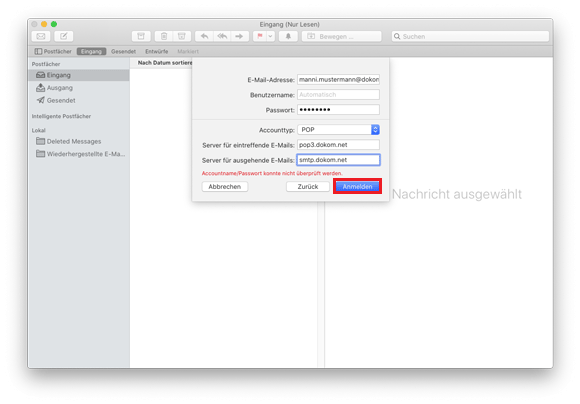
5. Schließen Sie nun das folgende Fenster, indem Sie oben links auf den roten Punkt klicken.
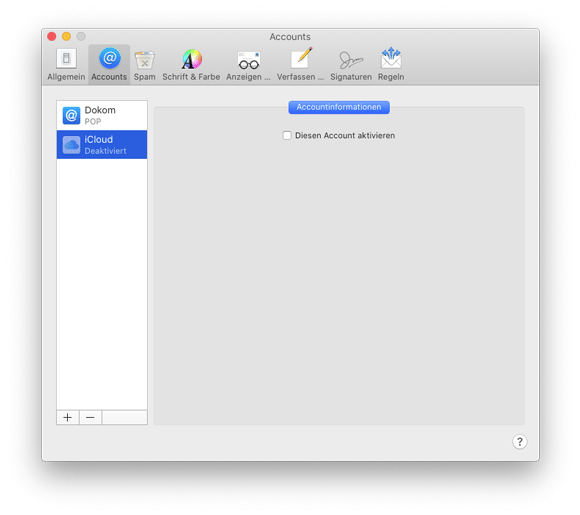
6. Öffnen Sie nun Apple Mail, Sie haben nun Zugriff auf Ihre E-Mails.
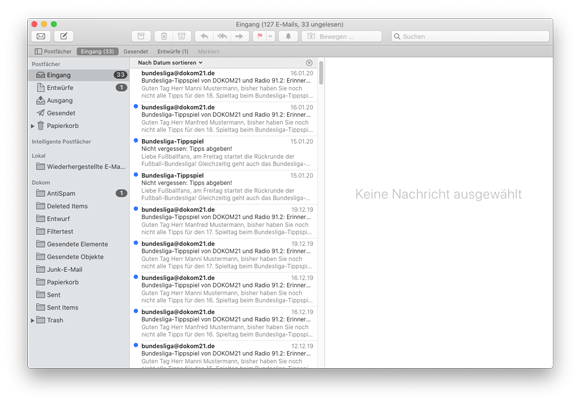
Ähnliche Fragen
- Wie richte ich ein POP3 E-Mailkonto in Mozilla Thunderbird ein?
- Wie richte ich ein POP3 E-Mail Konto in Microsoft Outlook 2019 ein?
- Wie richte ich ein POP3 E-Mailkonto in Microsoft Outlook 2016 ein?
- POP3 (Post Office Protocol Version3)
- Wie richte ich die SMTP-Authentifizierung (SMTP-Auth) in Mozilla Thunderbird ein?
- Wie prüfe ich die IMAP Kontoeinstellungen in Mozilla Thunderbird?
